● online
- Compatible Arduino Pro Mini 5V 16Mhz - Atmega328 -....
- LM35DZ Sensor Suhu - LM35....
- Arduino Mega 2560 R3 16U2 AtMega16u2 Mega2560 Mega....
- Raspberry Pi 4 Model B 4GB Original UK E14 Raspi 4....
- LCD 16x2 / 1602 Display Arduino Raspberry LCD 16 x....
- Kabel Jumper 20cm Dupont 20 cm Male to Male Pelang....
- MP3 TF 16P Alternatif DFPlayer mini MP3 Player Ard....
- TANG CRIMPING PRESS SKUN RATCHET YTH SN-48B....
- Selamat Datang di Indomaker ❯ Silahkan pesan produk sesuai kebutuhan anda, kami siap melayani.
- Selamat Datang di Indomaker ❯ Silahkan pesan produk sesuai kebutuhan anda, kami siap melayani.
Mengakses GPIO Raspberry Pi Untuk Mengontrol LED dengan Python
Bagi pegiat teknologi, komputer, elektronika, dan Internet Of Things (IoT) maka sudah tidak asing lagi dengan benda yang satu ini yaitu Raspberry Pi. Raspberry Pi merupakan perangkat kecil komputer seukuran kartu kredit yang mampu yang memungkinkan orang-orang dari berbagai usia untuk melakukan komputasi, mengolah data, menulis text/word, membuat program seperti halnya personal computer (PC). Ada berbagai macam tipe Raspberry Pi yang dikembangkan dari generasi ke generasi di antaranya Raspberry Pi 1, Raspberry Pi 2, Raspberry Pi Zero, Raspberry Pi 3B, Raspberry Pi 4, hingga Raspberry Pi Pico. Pada kesempatan ini, menggunakan Raspberry Pi 3B untuk mengakses GPIO yang terhubung dengan LED.
GPIO RASPBERRY PI 3B/4
Berikut adalah bentuk dari Raspberry Pi 3B beserta penjabaran pin-pin nya

ALAT DAN BAHAN PERCOBAAN LED – RASPI – Python
- Raspberry Pi 3B (sudah terinstall Raspbian OS)
- Laptop/Personal Computer (PC)
- Kabel USB yang dapat terhubung ke Raspberry Pi
- 1 buah LED (warna: merah, kuning, hijau)
- 1 buah Resistor 220 Ohm
- Kabel Jumper secukupnya
LANGKAH PERCOBAAN
- Klik menu aplikasi pada raspbian OS -> klik programming -> pilih Thonny Python IDE. Ketika menginstall Raspbian OS di Raspberry Pi maka sudah include aplikasi Thonny IDE.
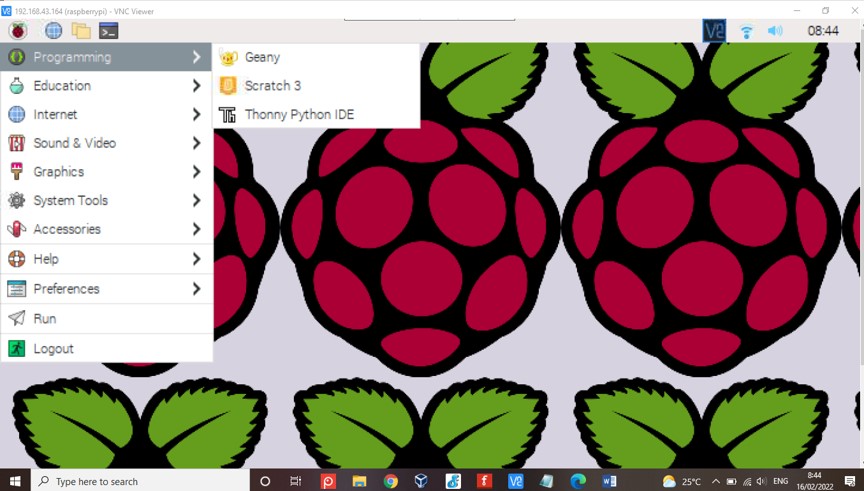
2. Kemudian pada interface aplikasi Thonny Python IDE, maka klik New.
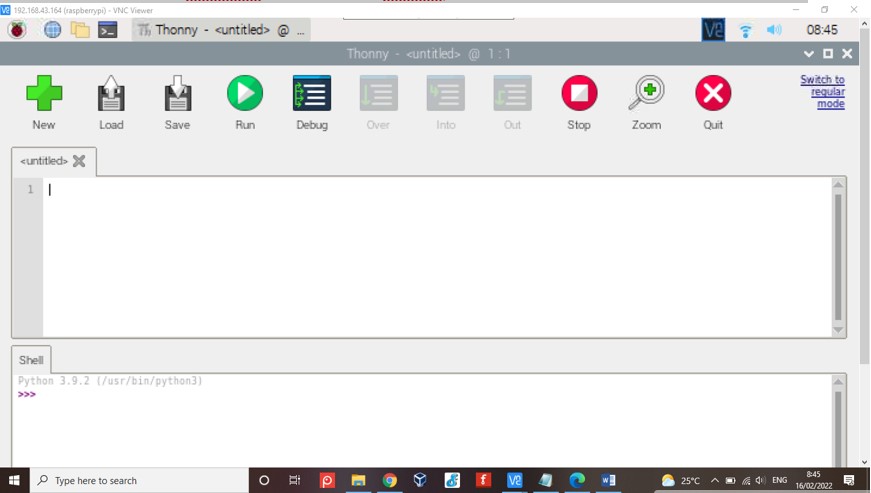
3. Buka terminal untuk menginstal beberapa library/package, Pastikan kita sudah menginstall python3
Ketik command berikut di terminal:
$ sudo apt-get update && sudo apt-get upgrade $ sudo apt-get install python-dev python3-dev $ sudo apt-get install python-rpi.gpio python3-rpi.gpio
menguji library RPi.GPIO ketik command berikut:
$ python3 >>> import RPi.GPIO as GPIO >>> dir(GPIO)
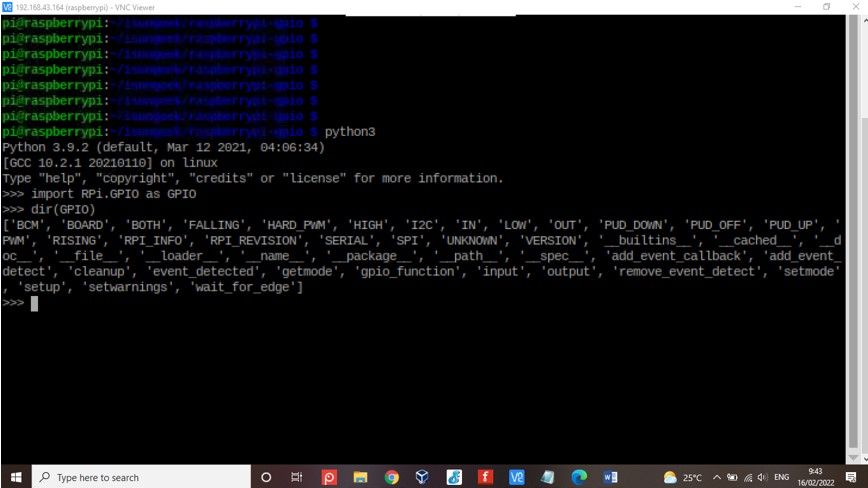
>>> help(GPIO)
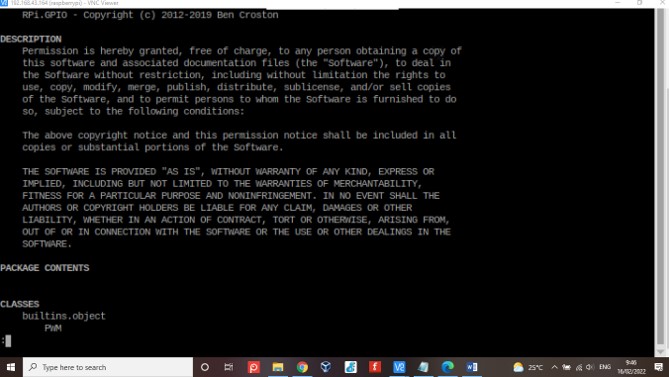
Sampai disini sudah selesai menginstall library.
4. Buatlah wiring rangkaian seperti langkah percobaan berikut
PERCOBAAN 1: Mengontrol 1 Buah LED dengan hanya sekali eksekusi program
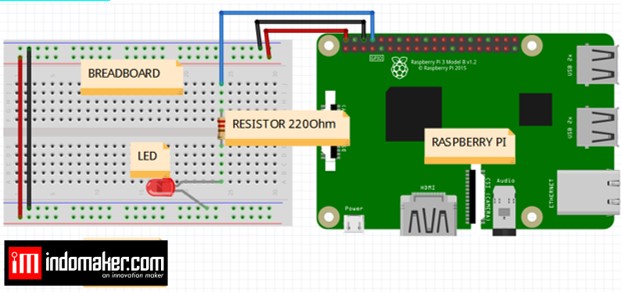
Program
'''
PROGRAM RASPBERRY PI GPIO DENGAN LED #1
BY. INDOMAKER
'''
# memasukan library
import RPi.GPIO as GPIO # library untuk mengakses GPIO Raspberry Pi
import time # library untuk mentimer perangkat yang terhubung dengan GPIO
# pin LED
LED_PIN = 14
# Setting pin GPIO
GPIO.setmode(GPIO.BCM) # pin GPIO menggunakan skema penomoran BCM
GPIO.setwarnings(False) # mematikan peringatan warning
GPIO.setup(LED_PIN,GPIO.OUT) # pin LED sebagai pin OUTPUT
# eksekusi program hanya sekali
# menyalakan LED
print("LED NYALA") # menampilkan teks
GPIO.output(LED_PIN, GPIO.HIGH) # instruksi menyalakan LED
time.sleep(1) # menyala sedetik
# mematikan LED
print("LED MATI")
GPIO.output(LED_PIN, GPIO.LOW) # instruksi mematikan LED
time.sleep(1) # mematikan sedetik
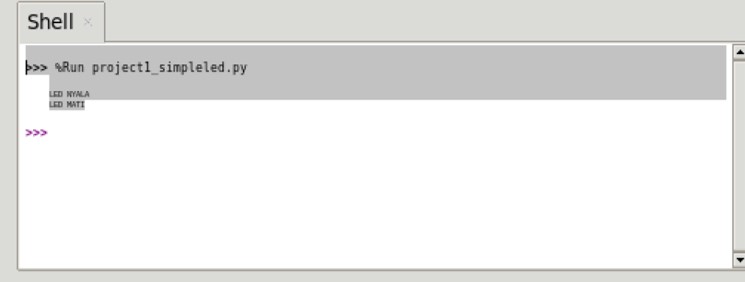
Pada program di atas hanya akan mengeksekusi program hanya sekali saja sehingga LED hanya berkedip sekali tanpa perulangan. Lalu bagaimana caranya supaya LED bisa berkedip secara terus menerus? Simak di percobaan 2.
PERCOBAAN 2: Mengontrol LED Berkedip Secara Terus Menerus
Catatan: menggunakan rangkaian yang sama seperti percobaan sebelumnya.
Program
'''
PROGRAM RASPBERRY PI GPIO DENGAN LED #2
BY. INDOMAKER
'''
# memasukan library
import RPi.GPIO as GPIO
import time
# pin LED
LED_PIN = 14
# Setting pin GPIO
GPIO.setmode(GPIO.BCM)
GPIO.setwarnings(False) # mematikan pemberitahuan warning
GPIO.setup(LED_PIN,GPIO.OUT)
# eksekusi program terus menerus
while True: # perulangan While-loop
# menyalakan LED
print("LED NYALA")
GPIO.output(LED_PIN, GPIO.HIGH)
time.sleep(1)
# mematikan LED
print("LED MATI")
GPIO.output(LED_PIN, GPIO.LOW)
time.sleep(1)
GPIO.cleanup() # membersihkan pin GPIO untuk digunakan kembali
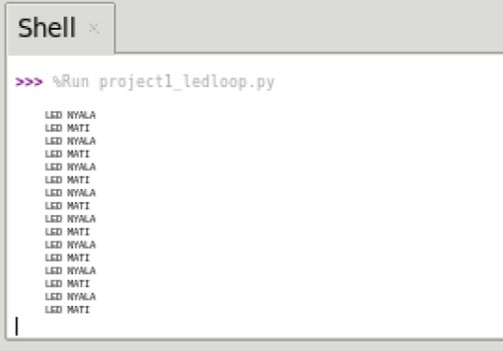
Pada percobaan tersebut LED berkedip secara terus menerus karena pada program kita menuliskan While (perulangan) dengan kondisi True (benar) sehingga program akan mengeksekusi baris kode program yang ada di dalam while-loop.
Demikian sedikit tutorial pada kesempatan kali ini. Program di atas dimaksudkan untuk mengakses pin GPIO pada Raspberry PI 3B yang terhubung dengan LED. Terdapat 2 percobaan, percobaan 1 mengasumsikan program hanya sekali eksekusi tanpa perulangan yang mengakibatkan LED hanya berkedip satu kali saja. Sedangkan, percobaan kedua mengasumsikan program yang dieksekusi di dalam while loop dalam kondisi True sehingga LED berkedip terus menerus. Selamat mencoba.
Tags: led
Mengakses GPIO Raspberry Pi Untuk Mengontrol LED dengan Python
LoRa merupakan singkatan dari Long Range, dimana module ini menggunakan frekuensi radio dengan jarak yang jauh dan konsumsi daya... selengkapnya
Seorang web programmer agar dapat mengembangkan website agar lebih menarik dan nyaman saat digunakan serta memenuhi kebutuhan user wajib... selengkapnya
Jumpa lagi bersama indomaker.com, setelah kemarin kita sudah bisa menampilkan sensor suhu dan kelembaban pada web browser DISINI. Sekarang kita... selengkapnya
MPU6050 merupakan sebuah sensor yang berfungsi untuk mengukur percepatan suatu benda yang bergerak. Nah kali ini kita akan belajar... selengkapnya
Pada artikel kali ini saya akan membahas penggunaan sensor DHT11, dimana sensor ini fungsinya untuk mengukur suhu dan kelembaban... selengkapnya
Pernahkah Anda mengambil foto pada saat hujan lebat, untuk menghasilkan gambar yang benar-benar realistis hujan, beberapa orang akan memperjuangkan... selengkapnya
Sensor suhu DS18b20 digunakan untuk mendeteksi suhu ruangan namun dapat juga digunakan untuk mendeteksi suhu air. Suhu yang dapat... selengkapnya
Setelah kemarin sudah belajar Blynk dan sensor LDR DISINI, sekarang lanjut ke sensor berikutnya yaitu sensor DHT11 untuk memonitoring... selengkapnya
Keypad 4×4 berfungsi sebagai penghubung antara perangkat (mesin) elektronik dengan manusia atau dikenal dengan istilah Human Machine Interface (HMI). Papan... selengkapnya
Selamat datang di indomaker.com, pada pembahasan kali ini admin akan mengupas tentang penggunaan ESP32-CAM. Module ini merupakan sebuah module... selengkapnya
Harga untuk 10pcs Resistance: 1K Ohm Wattage Rating: 0.25 Watt Tolerance: 1% Metal Film
Rp 1.500Support terus UKM indonesia dengan membeli produk-produk dalam negeri. Untuk kualitas tidak usah diragukan, udah kita tes QC dengan sangat… selengkapnya
Rp 8.500Kabel Jumper Dupont Pelangi 10 cm female to female 1 lembar = 40 kabel
Rp 9.000Item Deskripsi : This module performance is stable, measure the distance accurately. performance nearly the same as SRF05, SRF02 SRF05,… selengkapnya
Rp 13.900Bagaimana jika mikrokontroler yang anda gunakan tidak memiliki port ADC. atau anda masih kurang dengan spesifikasi resolusi ADC yang disediakan… selengkapnya
Rp 65.000The power supply is isolated industrial power modules, with a temperature protection, overcurrent and short circuit full protection, high and… selengkapnya
Rp 15.900Putaran = 180º Specifications • Weight: 55 g • Dimension: 40.7 x 19.7 x 42.9 mm approx. • Stall torque:… selengkapnya
Rp 36.40012A 300W DC Buck Step Down Converter CC CV Driver LED charge Battery Spesifikasi: Input Voltage: 5-40V Output Voltage: 1.2-35V… selengkapnya
Rp 39.400Kabel Jumper Dupont Pelangi 10 cm male to male 1 lembar = 40 kabel
Rp 13.000Modul sensor tegangan AC bolak balik 1 fasa ini menggunakan optocoupler sehingga tegangan input (AC) tidak akan mengganggu/membahayakan tegangan output… selengkapnya
Rp 21.000



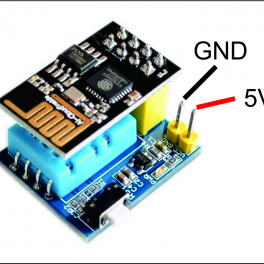

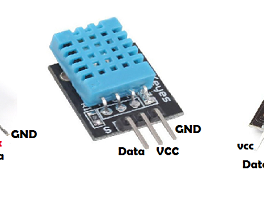



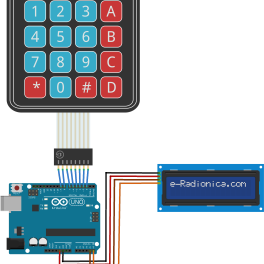
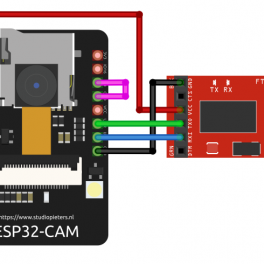









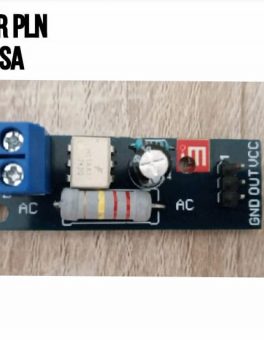
Saat ini belum tersedia komentar.